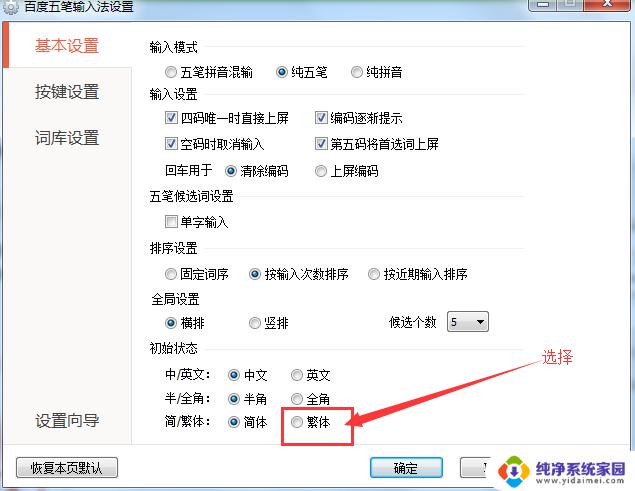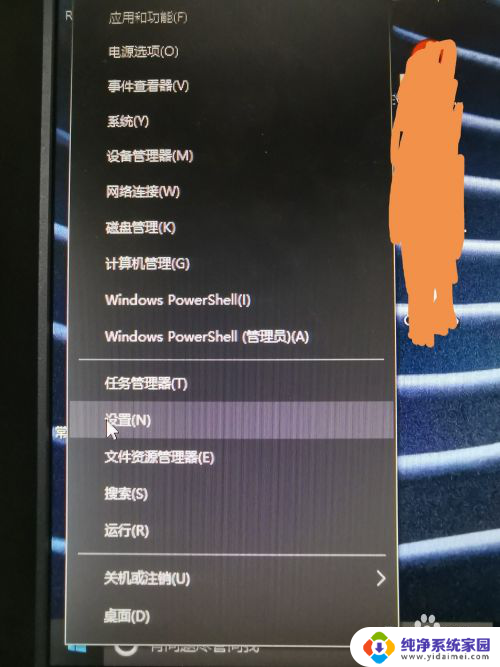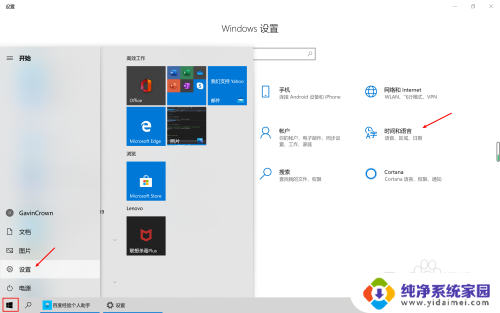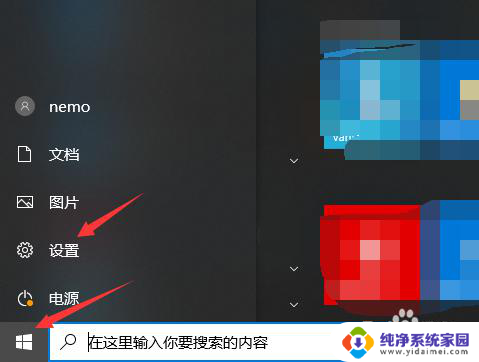输入法繁体怎么改简体 Win10输入法繁体简体设置步骤
更新时间:2024-02-08 14:50:20作者:xiaoliu
Win10的输入法提供了简体和繁体中文的输入选项,方便用户根据需要进行切换,对于需要将繁体字转换为简体字的用户来说,Win10的输入法提供了简单的设置步骤。通过这些步骤,用户可以轻松地将输入法的繁体字转换为简体字,以满足用户在不同场景下的需求。以下是Win10输入法繁体简体设置的步骤,让我们一起来了解一下。
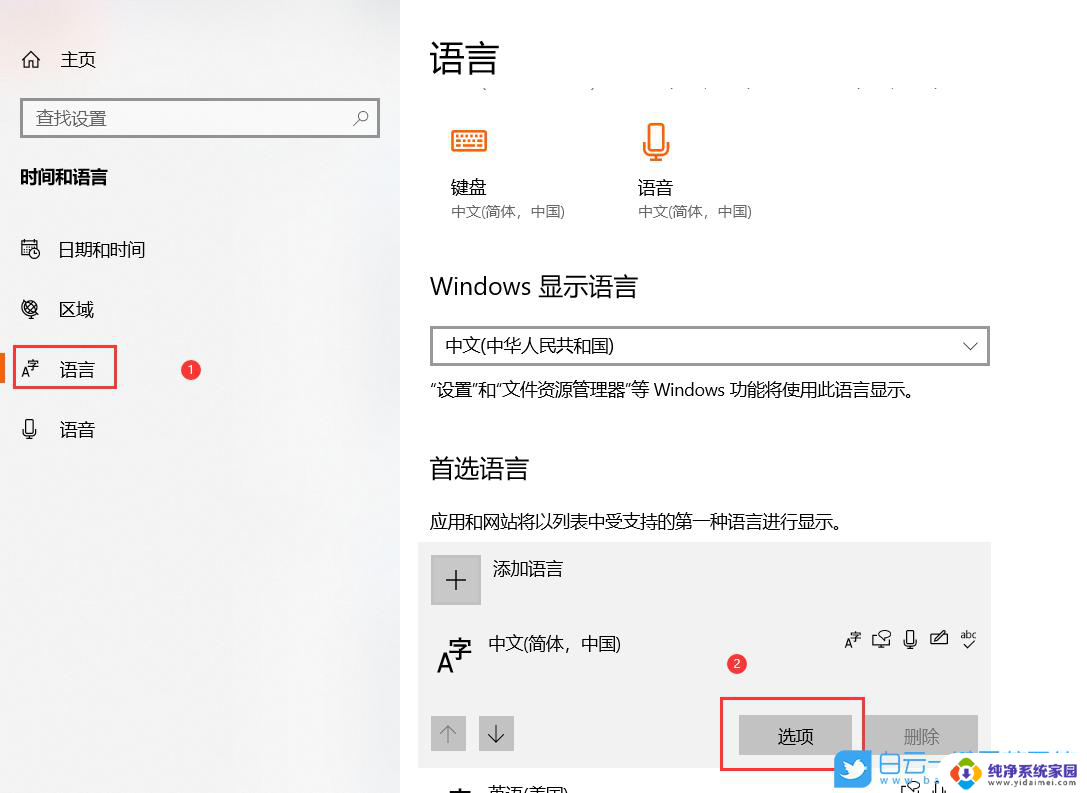
方法步骤
1、按Win+i打开“设置”窗口,在设置窗口中点击“时间和语音”选项;
2、在区域和语音选项中点击中文(中华人民共和国)输入法中的“选项”按钮;
3、点击“微软拼音输入法”中的“选项”按钮;
4、在“简繁设置”中就可以选择输入哪一种了。
以上就是将繁体输入法改为简体的全部内容,有需要的用户可以按照以上步骤进行操作,希望对大家有所帮助。